Audacityで出来るお手軽ミックス効果
Audacityでの波形編集やミキシングの基礎がわかったら、ちょっと凝った編集がしたくなってきます。
ここでは割と良く使われる、簡単に出来て面白い効果が出る編集・エフェクトをいくつか紹介します。
波形のスライス
スライスというのは分割という意味ですが、波形をいくつもぶつ切りにしたり並べ替えたりするととても面白い効果となります。
以下はその例です。
(クリックで拡大)
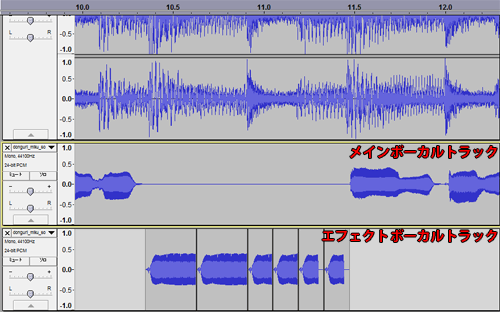
ここで必要になる波形の複製やコピー&ペーストなどの操作については波形編集の基礎2を参照してください。
まずメインとなるボーカルトラックの一部分を複製して新しいトラックを作ります
複製したら、元トラックにあった波形は無音化や削除しておきます。
次に複製した波形を範囲選択ツールなどで不要箇所を削除したり複製したりを繰り返し、上の図のように配置します。
もちろんオケのテンポに合うようにしてください。
この編集ではこんな声になります。
「どんぶりこ~」の「こ」に注目してください。
これは「こ」の部分だけをいくつも複製して作っています。
■波形のスライス
左右からの声
上の例の応用です。
さらにもうひとつトラックを作り、それぞれのトラックを左右に振り分けます。
(クリックで拡大)
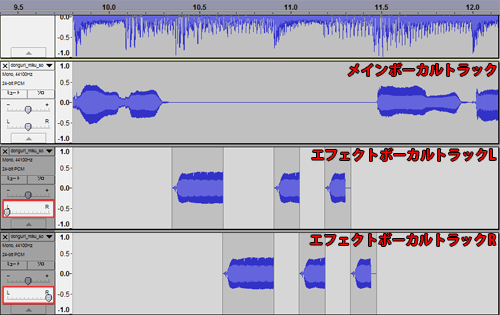
トラックのパン(左右の定位)に注目してください。
このようにパンが左右に移動する効果を「オートパン」と呼びます。
この場合自動では移動しないのでオートじゃないですが。
このように分けることで急にボーカルが左右に移動する面白い効果を出すことが出来ます。
左右の定位に注意して聞いてください。
スピーカーよりもヘッドフォンのほうがわかりやすいと思います。
■左右からの声
ラジオボイス
ラジオボイスは古いラジオで再生したような効果を得ることが出来ます。
これはイコライザーで作ります。
イコライザーの使い方についてはイコライザー・コンプレッサーを参照してください
(クリックで拡大)
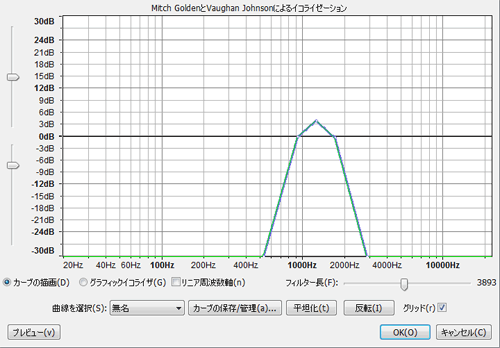
上図のように、1000Hz以下の音と2000Hz以上の音をバッサリとカットしてしまいます。
そして真ん中をちょっとブーストします。
するとこんな感じの声になります
■ラジオボイス
Audacityのイコライザーにはこのほかに最初からいくつか効果が用意されていますので、試してみてもいいと思います。
(左下の「曲線を選択」というところから選べます)
コーラス
これはミキシングというよりも曲のアレンジの部類ですが、多くのボーカル曲にはメインとなるボーカルパート以外にコーラスパートがあります。
基本的に歌ってみたや普通のカラオケなどはメロディを耳コピして歌うと思いますが、コーラスというのは周りの音楽に埋もれてしまって聞き取りにくいことが多いです。
しかし元の曲がコーラスあり前提で作られているため、省いてしまうと何か物足りなくなります。
なので頑張って耳コピしましょう。
どうしても耳コピが上手くいかない場合は省いてしまうか、思い切ってオリジナルのコーラスアレンジを入れてしまうのもひとつの手です。
音楽的な知識がないと難しい部分もあると思いますが、感覚でアレンジしてみて違和感がないのならそれでも良いと思います。
コーラスのミキシングはメインボーカルに対して聞こえるか聞こえないかくらいの音量が基本となります。
パンの設定はボーカルと同じ真ん中に設定する場合と、左右に設定する場合があります。
絶対にこうだ、という決まりはないのでいろいろと試してみましょう。